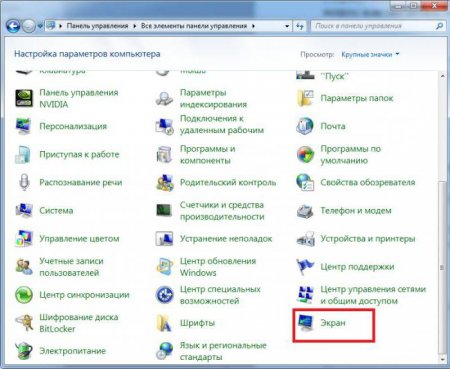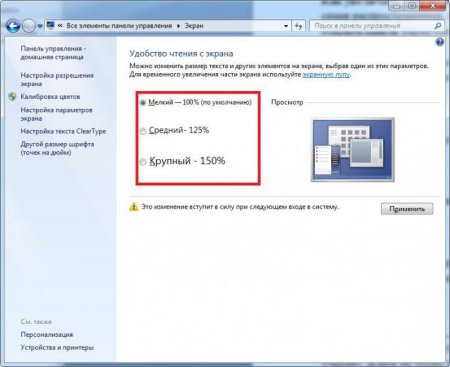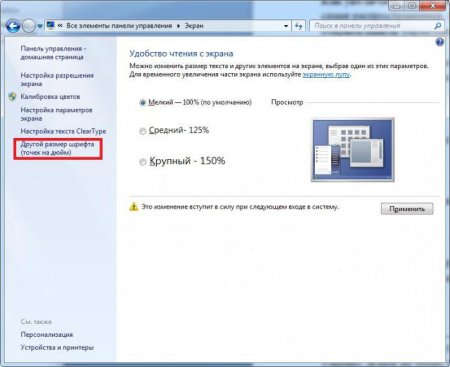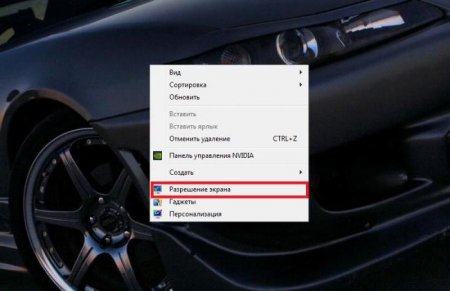Як збільшувати шрифт на комп'ютері або зменшувати його: інструкції та рекомендації
Як збільшувати шрифт на комп'ютері? Відповісти на це питання повинен вміти кожен сучасний користувач. Адже параметри шрифту на комп'ютері відповідають за комфортабельність роботи з ОС. Існують різні рішення поставленої задачі. Ми розглянемо найпоширеніші розклади. Освоїти їх зможе кожен сучасний юзер, навіть дошкільник.
Які можна використовувати сполучення клавіш для втілення задуму в життя? Наприклад: Ctrl + - збільшення тексту; Ctrl - - зменшення масштабу; Ctrl 0 - повернення до початкових налаштувань. Насправді, все простіше, ніж здається. Ці поєднання прекрасно працюють в браузерах. І в інших програмах теж. Замислюючись, як збільшити шрифт у Windows, користувач зможе скористатися і іншими секретами.
Персоналізація
Як збільшити шрифт на комп'ютері? Для початку розглянемо процес коригування букв в операційній системі. Щоб збільшити або зменшити шрифт (і елементи робочого столу), кожен повинен виконати наступні дії: Клацнути ПКМ по будь-якому вільному місцю робочого столу. Вибрати пункт "Персоналізація". Натиснути на "Екран" у лівому нижньому куті екрана. На сторінці, що з'явилася встановити масштаб відображення піктограми та тексту. Клацнути по кнопці "Ок". От і все. Тепер зрозуміло, як збільшувати шрифт на комп'ютері. Але, як ми вже говорили, цей прийом допомагає коригувати відображення всіх об'єктів на робочому столі.Дозвіл
Можна піти іншим шляхом. Наприклад, провести коригування масштабу робочого столу. Цей параметр називається роздільною здатністю. З його допомогою можна в цілому поміняти відображення іконок операційної системи. Шрифт теж буде змінений в тій чи іншій мірі. Як збільшувати шрифт на комп'ютері? Підійде наступна інструкція: Натиснути праву кнопку миші на робочому столі. Вибрати "Дозвіл екрану". В однойменному вікні встановити повзунок на бажане значення. Натиснути на кнопку "Ок". Після виконаних дій користувач зможе поміняти дозвіл робочого столу. Чим більше точок у відповідному параметрі, тим менше буде шрифт. Якщо необхідно збільшити його, рекомендується встановлювати дозвіл на мінімум.Довільний масштаб
Але і це ще не все. Ми розглянули лише два варіанти розвитку подій. Це дуже мало. У сучасних комп'ютерах можна проводити коригування шрифту різними методами. Деякі вважають за краще встановлювати довільний масштаб букв на екрані. Це не найпоширеніший прийом, але їм все одно іноді користуються. Як збільшувати шрифт на комп'ютері? Юзеру необхідно дотримуватись таких вказівок: Зайти в "Панель управління" - "Оформлення". Відкрити пункт "Зміна розміру тексту". Клікнути по "Інший розмір шрифту". Встановити бажане значення. Підтвердити операцію. Готово! Таким чином масштаб іконок залишиться колишнім, а от шрифт зміниться в тій чи іншій мірі.Миша і клавіатура
Тепер настав час розглянути кілька способів коригування шрифту безпосередньо в програмах. В кожному додатку існують свої секрети і поєднання клавіш. Найчастіше дозволяють користувачам працювати з одними і тими ж прийомами. Наприклад, щоб збільшити шрифт на екрані в браузері, людина може зробити наступне: Натиснути на Ctrl на клавіатурі. Покрутити коліщатко миші на себе, щоб зменшити масштаб, від себе - для його збільшення. Таким чином вдасться досить швидко і без особливих проблем відрегулювати параметри відображення тексту на екрані. Навіть школяр впорається з поставленим завданням.Тільки клавіатура
А можна поступити інакше. Справа все в тому, що у більшості програм є підтримка комбінацій гарячих клавіш. Серед них є налаштування масштабування. Цей пункт відповідає за розмір букв, що з'являються на екрані.Які можна використовувати сполучення клавіш для втілення задуму в життя? Наприклад: Ctrl + - збільшення тексту; Ctrl - - зменшення масштабу; Ctrl 0 - повернення до початкових налаштувань. Насправді, все простіше, ніж здається. Ці поєднання прекрасно працюють в браузерах. І в інших програмах теж. Замислюючись, як збільшити шрифт у Windows, користувач зможе скористатися і іншими секретами.
Налаштування додатків
Наприклад, вирішити проблему допомагає спеціальний пункт меню в налаштуваннях. Розглянемо алгоритм дій на прикладі інтернет-браузера. Щоб зменшити або збільшити шрифт на екрані, потрібно: Відкрити браузер. Зайти в меню налаштувань. Зазвичай відповідна кнопка виглядає або як 3 горизонтальні точки, або як кілька розташованих один над одним точок. Розташовується вхід в налаштування в правому верхньому куті вікна. В Opera необхідно клікнути по лівому кутку, по іконці браузера. Натиснути на пункт "Масштаб". Виставити бажані значення. Справу зроблено. Як правило, такий метод використовується тоді, коли людина не хоче працювати з "гарячими клавішами".Текстові редактори
Як змінити шрифт на комп'ютері? Останні поради, які тільки можна дати, мають пряме відношення до текстовим редакторам. У них масштабування відіграє важливу роль. Для збільшення або зменшення розміру сторінок краще використовувати перераховані раніше прийоми. Щоб змінити масштаб букв на екрані, доведеться: Виділити відрізок тексту. Клацнути ПКМ. Вибрати "Шрифт". В розділі "Розмір" виставити бажане значення. У пункті "Шрифт" встановити той чи інший принцип написання букв. Від цього параметра теж в деякій мірі залежить розмір шрифту. Зберегти налаштування. От і все. Тепер зрозуміло, як збільшувати шрифт на комп'ютері в тому чи іншому випадку. Насправді всі перераховані поради працюють на комп'ютерах, починаючи з Windows 7. У більш старих "Віндовс" меню дозволу має дещо інший вигляд, але основні принципи дій залишаються колишніми.Цікаво по темі
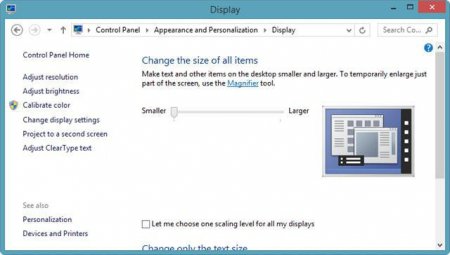
Як змінити шрифт на комп'ютері (Windows 10): кілька основних методів
Багато користувачів часто нарікають на те, що їм, м'яко кажучи, приївся шрифт, який використовує операційна система для відображення всіх текстових

Як зменшити шрифт на комп'ютері: все про налаштування шрифтів
Шрифт і відображення інформації на екрані монітора дозволяють комфортно працювати з ПК. У даній статті нам належить розібратися, як налаштувати
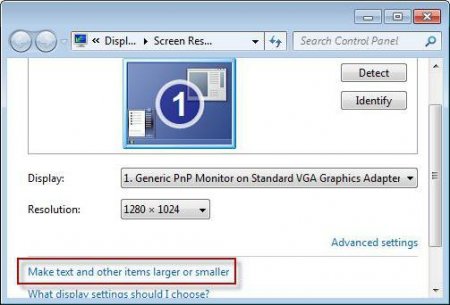
Як зробити менше шрифт на комп'ютері: поради та рекомендації
Перемикання шрифту в операційній системі - прийом, про який повинен знати кожен користувач. Він допоможе ...
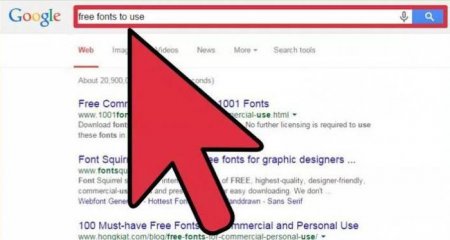
Інструкція, як встановити шрифт в "Ворд"
У цій статті ми поговоримо про те, як встановити шрифт в "Ворд". Розберемося, де необхідно завантажувати шрифти, куди розархівувати їх, які

Як змінити шрифт на "Андроїд": покрокова інструкція
Шрифт програмного інтерфейсу, установлений за замовчуванням, розбірливий, має гарний дизайн і зручний для читання. Тим не менш любителі покопатися в